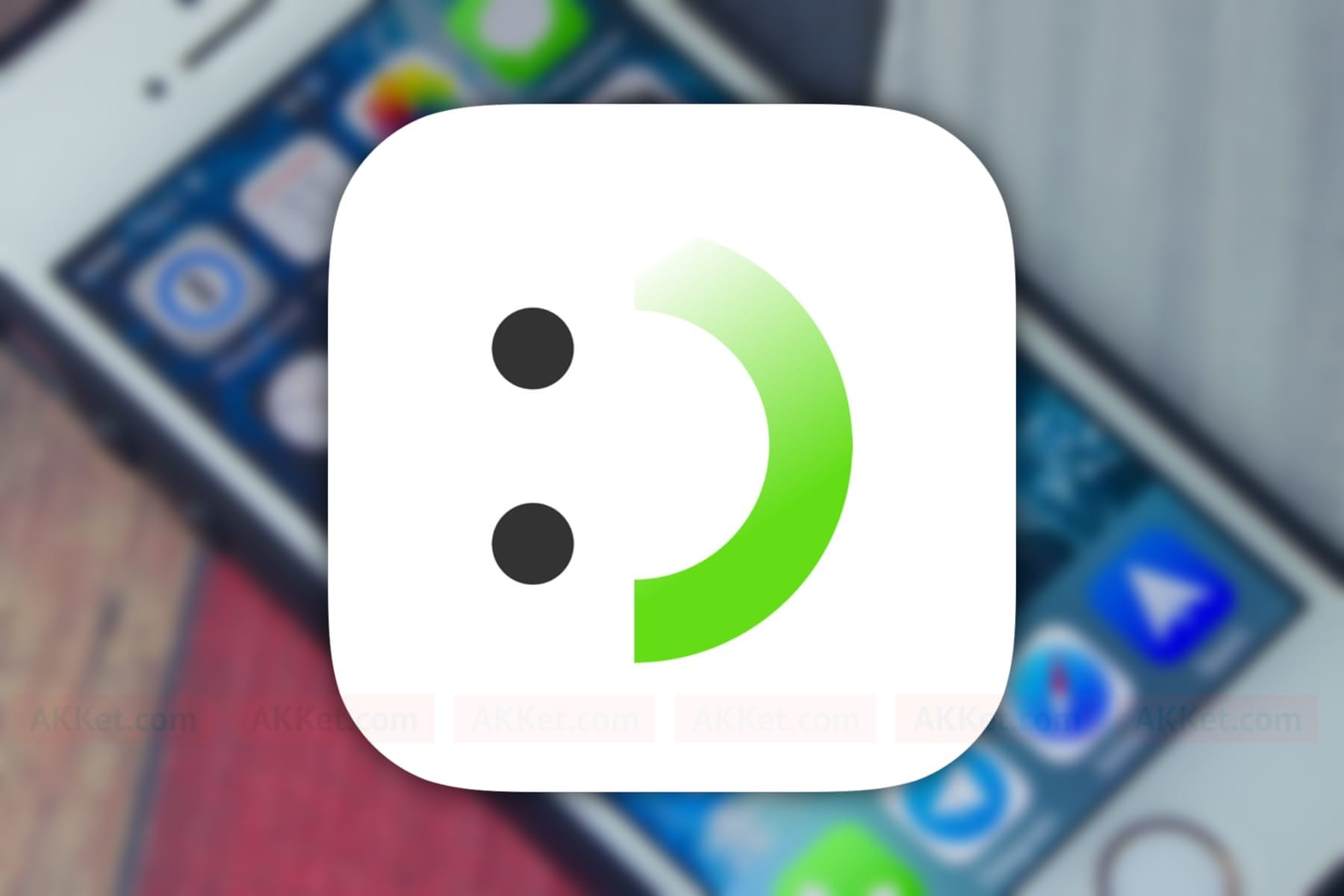Как зарегистрировать на сайте Госуслуги и создать личном кабинет?
- Регистрация на сайте Госуслуги
- Подтверждение личности с электронной подписью
- Вход с помощью телефона, почты или снилс
- Уровни учетной записи
- Поддержка и горячая линия
Регистрация на сайте Госуслуги
Зарегистрироваться на Госуслугах и получить Подтвержденную учетную запись, а вместе с ней – доступ ко всем услугам портала Госуслуг, можно одним из следующих способов:
- Если вы являетесь клиентом одного из банков - Сбербанк, Тинькофф Банк, Почта Банк, Банк ВТБ, Банк Санкт-Петербург, Ак Барс Банк, СКБ Банк, Газэнергобанк, ДелоБанк - то можете создать учетную запись на Госуслугах в веб-версиях интернет-банков или мобильных приложениях. После проверки данных вы сразу получите Подтвержденную учетную запись без необходимости очного посещения отделения банка или Центра обслуживания.
- Зарегистрировать учетную запись прямо на портале Госуслуг (если вы не являетесь клиентом указанных ниже банков) и поднять уровень учетной записи до Подтвержденной. Для этого вам необходимо будет пройти 3 шага, описанных ниже:
-
Шаг 1. Регистрация Упрощенной учетной записи на странице https://esia.gosuslugi.ru/registration/.
Укажите в регистрационной форме на портале Госуслуг свою фамилию, имя, мобильный телефон и/или адрес электронной почты. После клика на кнопку регистрации вы получите сообщение на телефон или почту.
-
Шаг 2. Подтверждение личных данных — создание Стандартной учетной записи.
Заполните профиль пользователя — укажите СНИЛС и данные документа, удостоверяющего личность (Паспорт гражданина РФ, для иностранных граждан — документ иностранного государства). Данные проходят проверку в МВД РФ и Пенсионном фонде РФ. На ваш электронный адрес будет направлено уведомление о результатах проверки. Это может занять от нескольких часов до нескольких дней.
-
Шаг 3. Подтверждение личности — создание Подтвержденной учетной записи.
-
лично, обратившись с документом, удостоверяющим личность, и СНИЛС в удобный Центр обслуживания;
-
онлайн через веб-версии интернет-банков или мобильные приложения Сбербанка, Тинькофф Банка, Почта Банка, Банка ВТБ, Банка Санкт-Петербург, Ак Барс Банка, СКБ Банка, Газэнергобанка, ДелоБанка (при условии, что вы являетесь клиентом одного из банков);
-
почтой, заказав получение кода подтверждения личности Почтой России из профиля;
-
воспользоваться Усиленной квалифицированной электронной подписью.
-
-
- Зарегистрироваться в Центре обслуживания. Посетить Центр обслуживания придется лично, но вы также получите Подтвержденную учетную запись сразу после проверки данных.
Подтверждение личности с электронной подписью
Сначала зарегистрируйтесь на портале, заполните профиль пользователя и отправьте данные на проверку. Успешная проверка данных переводит учетную запись из «Упрощенной» в «Стандартную».
После регистрации вы сможете подтвердить личность с Усиленной квалифицированной электронной подписью. Для этого вам нужно подготовить:
- физический носитель (токен или смарт-карта) с электронной подписью пользователя, выданной аккредитованным удостоверяющим центром. Ознакомьтесь с актуальным списком аккредитованных организаций.
- для некоторых носителей электронной подписи нужно установить специальную программу – криптопровайдер (например, КриптоПро CSP).
- установить плагин для браузера.
Выберите электронную подпись в качестве способа подтверждения личности. Выберите сертификат ключа проверки электронной подписи, если у вас имеется несколько сертификатов. Введите PIN-код для считывания электронной подписи, а также подпишите заявление на подтверждение учетной записи. Произойдет проверка электронной подписи. Если проверка пройдет успешно, учетная запись станет «Подтвержденной».
Вход с помощью телефона, почты или снилс
В учётную запись на портале Госуслуг можно войти (авторизоваться) по паролю или с помощью Квалифицированной электронной подписи (КЭП) подробная инструкция по входу на сайт в этой статье.
Уровни учетной записи
На портале предусмотрены три типа учетных записей физического лица.
- Упрощенная учетная запись с ограниченным доступом к государственным услугам. Для ее регистрации достаточно указать имя, фамилию, e-mail и/или номер мобильного телефона.
- Стандартная учетная запись с доступом к расширенному перечню государственных услуг. Для ее создания нужно указать в профиле СНИЛС и данные документа, удостоверяющего личность, и отправить их на проверку. Личные данные проходят проверку в МВД РФ и Пенсионном фонде РФ. На ваш электронный адрес будет направлено уведомление о результатах проверки.
- Подтвержденная учетная запись с полным доступом к электронным государственным услугам. Пользователь должен лично подтвердить регистрационные данные одним из способов:
- онлайн через интернет-банки Сбербанка, Тинькофф Банка, Почта Банка, Банка ВТБ, Банка Санкт-Петербург, Ак Барс Банка, СКБ Банка, Газэнергобанка, ДелоБанка (при условии, что вы являетесь клиентом одного из банков);
- лично, обратившись с документом, удостоверяющим личность, и СНИЛС в удобный Центр обслуживания;
- почтой, заказав получение кода подтверждения личности Почтой России из профиля;
- воспользоваться Усиленной квалифицированной электронной подписью.
Поддержка и горячая линия
Если у вас появился вопрос, обратитесь в чат службы поддержки портала с любой страницы или по телефонам указанным ниже.
- Бесплатный номер по России 8 800 100-70-10;
-
Для звонков из-за границы +7 495 727-47-47;
-
Для мобильных телефонов 115;
- Через чат на сайте в правом нижем углу:
- Чтобы свернуть или развернуть чат, щелкните по верхнему синему полю окошка. Чтобы закрыть — нажмите на крестик. Если закрыли и хотите открыть снова, перейдите на новую страницу или обновите текущую.
- В мобильной версии вы можете перемещать кнопку вызова службы поддержки по экрану. Для этого коснитесь ее и не отпускайте палец. Когда кнопка выделится, ее можно перетащить в нужное место.
- Чтобы вам было удобно, мы собрали часто задаваемые вопросы прямо в чате на вкладке Информация. Вопросы подобраны по теме услуги, которую вы просматриваете.
- Переписка со службой поддержки сохраняется в личном кабинете — вкладка Техподдержка в Уведомлениях.
- Получить поддержку через официальные группы в соцсетях.
- Одноклассники https://ok.ru/group/gosuslugi;
- ВКонтакте https://vk.com/new.gosuslugi;
- Фейсбук https://www.facebook.com/new.gosuslugi/;
- Твиттер https://twitter.com/EPGU.